


本文介绍如何在KEIL编译器中创建工程,包括八章的内容。在第一篇里我们介绍了第一章创建工程和第二章添加源文件。
在这一篇里,我们将介绍第三四五章。剩余章节,我们将在下一篇博文里介绍,希望对大家有所帮助。
第一篇在这里:http://bbs.ednchina.com/BLOG_ARTICLE_3005755.HTM
3.Delay.c文件选项
delay.c 包括由汇编语言设计的延迟功能。为了编译delay.c, delay.c文件的选项设置如下,在Project Workspace中选择 delay.c,单击鼠标右键然后单击“Options for File ‘delay.c’”。
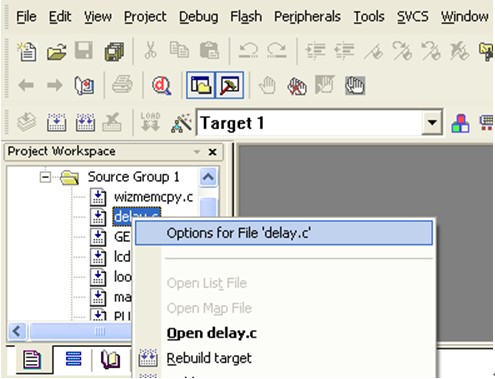
图 9 delay.c选项 (1)
如下图所示,选中 “ Generate Assembler SRC file” 和 “Assemble SRC files” 复选框。
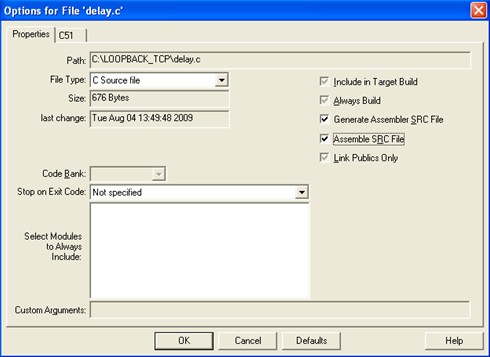
图 10 delay.c选项 (2)
4.Start.A51 文件选项
双击 Project Workspace中的 startup.c在 “STARTUP 1:”后面输入命令行,如下所示。
ANL OFFH, #07FH
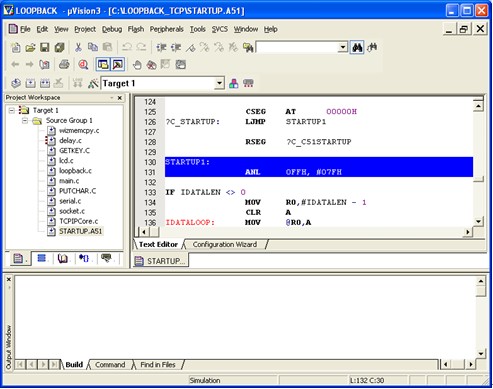
图 11 为Startup.A51添加命令行
5.Target选项
在Project Workspace中选择 “Target 1” 并单击右键,并选择Options for Target ‘Target 1’。

图12 Target选项
选择 ‘Target’标签并在 Memory Model 中选择“Small variables” in DATA 。 LOOPBACK TCP的示例代码就是在这种模式下设计的。在这种模式下,如果已经明确声明使用数据存储器说明符,那么所有的数据都是默认存储在W7100系统内部数据存储器中。更多信息请参考存储器模式( www.keil.com/supprot/man/docs/c51/c51_le_memtypes.htm )。

图13 Target 的Target选项
选择 ‘Output’ 标签,并选中 “Create HEX file”复选框。
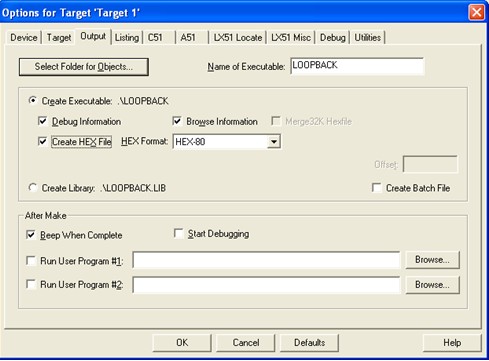
图 14 Target 的‘Output’选项
选择 ‘Listing’标签并且选中 “Symbols” 和 “Assembly Code”复选框。
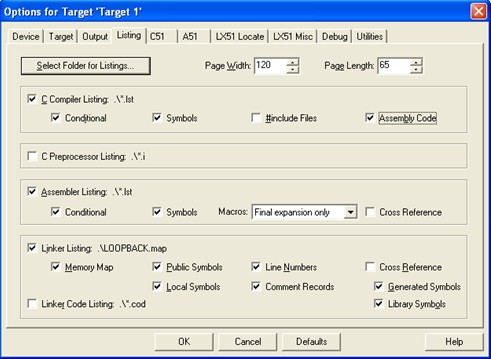
图15 Target 的Listing选项
如果您有任何疑问,请直接留言或登录WIZnet官方网站:http://www.wiznettechnology.cn/
或者来电:86-10-84539974(转166),QQ:2377211388,
邮箱:wiznetbj@wiznettechnology.com 联系人:Jerry ,谢谢!
公司微博是: http://weibo.com/wiznet2012
公司博客是:http://blog.csdn.net/WIZnet2012
 /4
/4 
文章评论(0条评论)
登录后参与讨论